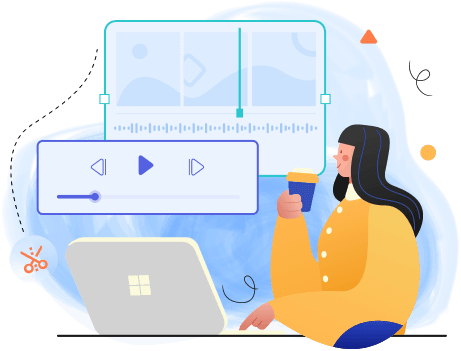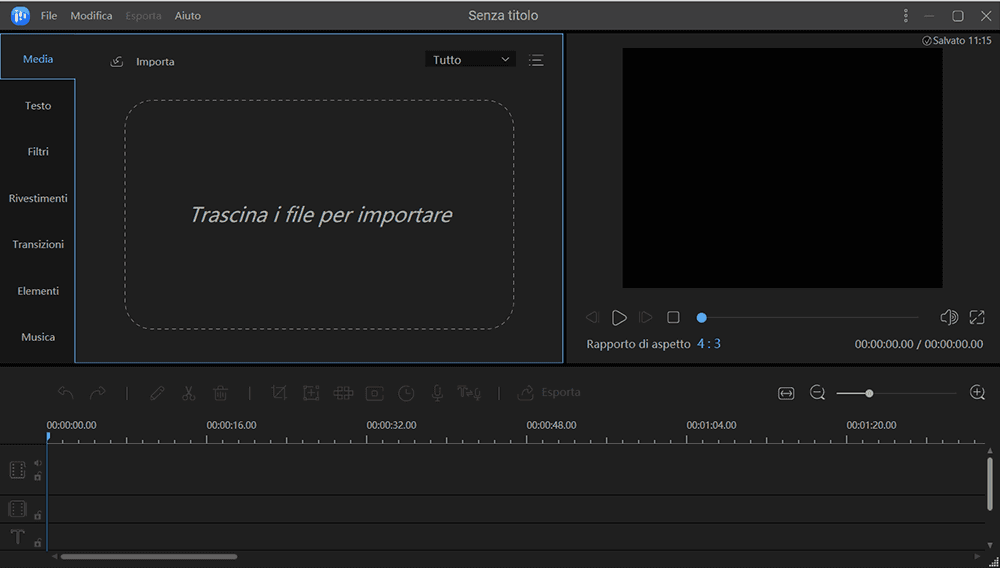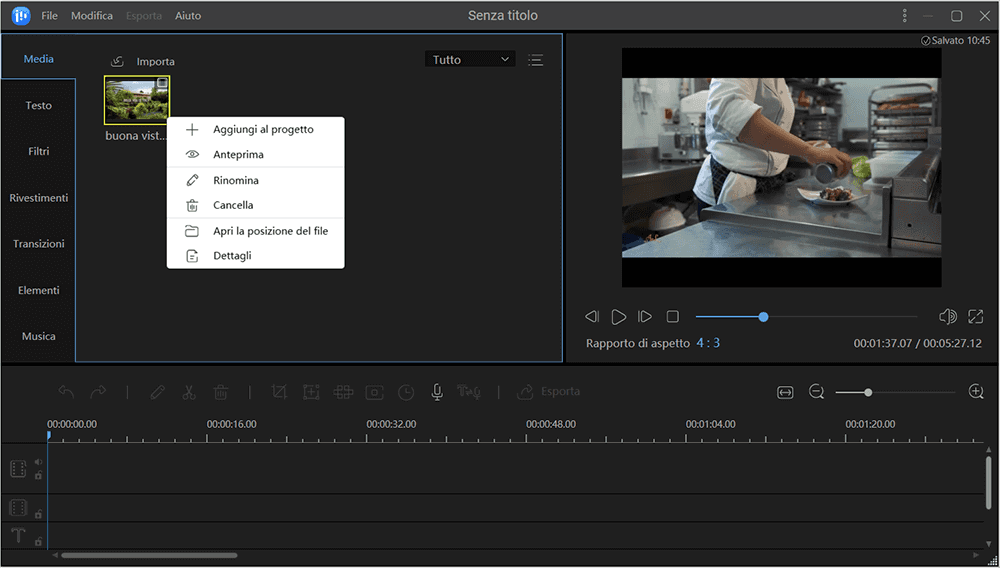"Qual è il metodo migliore per unire insieme delle GIF? Esistono strumenti di combinazione GIF facili da usare?"
I file GIF sono immagini con animazioni e probabilmente ne hai viste molte su vari siti di social. La maggior parte delle volte, le persone condividono le loro GIF solo una alla volta. Tuttavia, ci sono metodi per combinare delle GIF in modo da poter condividere GIF multiple in una volta sola.
Puoi usare questi strumenti per combinare GIF e per unirle in una. Questo articolo introdurrà i migliori 6 software per combinare GIF e ti mostrerà i migliori metodi per usare questi strumenti. Continua a leggere per conoscere maggiori dettagli.
I migliori 6 Combinatori per GIF nel 2022:
Articoli Correlati:Miglior creatore di GIF(10+ Picks)
Come Combinare le GIF in Una su Windows
Come combinare facilmente le GIF in una su computer Windows 10? Per completare l'attività in modo efficiente, hai bisogno di un potente combinatore GIF -EaseUS Video Editor.Questo combinatore per GIF ti consente di unire, modificare e tagliare GIF con molti strumenti di modifica. Inoltre, puoi regolare il colore, cambiare la velocità oaggiungere musica alle GIFcon pochi semplici clic utilizzando questo programma.
Oltre a mescolare GIF insieme, è anche un utile editor GIF, che ti consente di creare una GIF da un video di YouTube. Inoltre, funziona anche come modificatore velocità GIF che ti consente di modificare la velocità delle stesse come desideri. Puoi aggiungere un testo alla GIF, convertire qualsiasi formato video in GIF con facilità, ecc. In questo versatile strumento ci sono diverse funzionalità per creare e modificare GIF.
Caratteristiche Principali:
- Modifica GIF senza ritardo
- Flusso di lavoro facile e intuitivo
- Supporta tutti i formati di file più diffusi
- Converte JPG in GIF con un solo clic
- Aggiunge testo alla GIFliberamente
Se hai bisogno di un programma completo per aiutarti a modificare le GIF, questo è quello che non puoi perderti. Fai clic su questo pulsante per scaricarlo, quindi puoi seguire il metodo migliore per mescolare e unire le tue GIF su Windows.
Passo 1. Seleziona un rapporto di immagine
Avvia l'APP e scegli una delle opzioni disponibili sullo schermo.
![scegli le proporzioni]()
Passo 2. Aggiungi GIF all'APP
Aggiungi i tuoi file GIF dal tuo computer all'APP facendo clic sul pulsante "Importa" e scegli "Importa file".
![load gifs]()
Passo 3. Disponi i file GIF
Seleziona l'immagine GIF che dovrebbe apparire per prima, fai clic destro su di essa e scegli "Aggiungi al progetto". Successivamente, inserisci altre GIF nella timeline allo stesso modo.
![organizzare le gif]()
Passo 4. Salva il tutto come un singolo file GIF
Fai clic su "Esporta" in alto per esportare i file uniti. Nella pagina successiva, fai clic sulla scheda "Video" e scegli "GIF". Infine, premi "Esporta" per salvare il file.
![exporta gif]()
Come Unire le GIF su iPhone
Oltre alla fusione di GIF su PC Windows, molti combinano APP GIF per utenti mobili. In questa parte imparerai i migliori combimatori di GIF gratuiti per gli utenti iOS.
1. GIF Maker
Se sei联合国utente iPhone,多样化的应用ti aiutanocreare, modificare e unire GIF sul tuo dispositivo. La maggior parte di queste APP funziona in modo fantastico e ti consente di modificare liberamente le tue GIF. GIF Maker è uno di quelli che puoi usare per mettere insieme le GIF sul tuo dispositivo basato su iOS.
È disponibile sull'APP Store ufficiale e puoi scaricarlo e avviarlo per unire i tuoi file GIF animati. L'APP ti consente persino di giocare con i singoli fotogrammi nella tua GIF per modificare le tue immagini in modo molto preciso.
![trovare gif]()
Come Unire le GIF Insieme su iPhone:
Fase 1.Avvia l'APP sul tuo iPhone e seleziona l'opzione "GIF" per vedere le GIF disponibili sul tuo dispositivio.
Fase 2.Scegli la prima GIF e aggiungila al progetto.
Fase 3.Quando appare l'anteprima della GIF, tocca il segno "+" (più) nell'angolo in alto a destra per aggiungere un'altra GIFallo stesso progetto.
Fase 4.Carica altre GIF dalla tua galleria e quelle verranno aggiunte all'APP. Puoi quindi salvare il file ed otterrai un singolo file contenente più delle tue immagini GIF.
2. GIF Grid
GIF Grid è un combinatore per GIF di facile utilizzo per gli utenti iOS. Semplifica facilmente l'unione di più GIF in un unico fotogramma. Inoltre, puoi usarlo per salvare un fotogramma come GIF o file video.
Se hai bisogno di imparare i passaggi dettagliati per combinare le GIF passo passo, segui questa guida e saprai come combinare le GIF su iPhone senza troppi sforzi.
![unire GIF su iPhone - GIF Grid]()
Come Unire GIF su iPhone:
Passo 1.Installa l'app sul tuo iPhone eseleziona le GIF che vuoi combinare in un fotogramma.
Passo 2.Scegli il pulsante di codifica nel menu in basso e seleziona una griglia.
Passo 3.Tocca Avviare la Scheda di Codifica e quindi si otterrà una GIF animata.
Come Combinare Due GIF su Android
GIF Studio è un combinatore di GIF per gli utenti Android per unire due GIF in una animazione. Questa app offre opzioni per aggiungere una GIF animata a una foto statica o aggiungere una foto statica a una GIF animata.
Inoltre, utilizzando questa app, puoi ritagliare la GIF per ridurne le dimensioni, aggiungere testo con stile a una GIF, estrarre foto da GIF o creare una GIF animata utilizzando foto esistenti e molto altro.
![unire GIF su Android - GIF Studio]()
Come Combinare le GIF Affiancate su Android:
Fase 1.Scarica e installa GIF Studio sul tuo telefono Android, quindi aprila.
Fase 2.Scegli ed importa le GIF che vuoi unire in una sola.
Fase 3.Inizia a unire GIFin una singola GIF animata.
Come Unire GIF Online Gratuitamente
Se vuoi unire due GIF senza scaricare alcun software di terze parti, puoi caricare e unire i tuoi file GIF online. Esistono molti strumenti per aiutarti ad unire più immagini GIF animate online.
GIFMaker è uno dei più popolari combinatori per GIF online, che ti consente di unire le tue GIF animate online gratuitamente. È uno strumento gratuito che ti consente di caricare i tuoi file, metterli nell'ordine desiderato, modificare alcune delle impostazioni per i tuoi file e infine scaricare la GIF unita sul tuo computer.
![carica gif]()
Come mettere insieme le GIF online:
Passo 1.Avvia un browser sul tuo computer e vai al sito Web GIFMaker.
Passo 2.Una volta che sei sul sito web, fai clic sul pulsante che dice "Carica immagini" per caricare file GIFdal tuo computer.
Passo 3.Quando le tue GIF vengono caricate, sarai in grado di visualizzarle in anteprima sullo schermo. Puoi anche trascinare e sistemarle nell'ordine che vuoi.
Passo 4.Nel riquadro di destra, nella sezione "Pannello di controllo", troverai le opzioni per personalizzare le tue GIF.
Passo 5.Quando hai finito, fai clic sul tasto "Combina GIF Animate" nella barra laterale destra, ed esso unirà le tue GIF e ti consentirà di scaricare sul tuo computer il singolo file unito.
Come Mettere Insieme Due GIF su Mac
Se usi un Mac da un po', sai che non hai bisogno di andare in giro a cercare altri strumenti di combinazione GIF. Questo perché il tuo Mac è precaricato con molte APP di cui hai bisogno. Ciò include un visualizzatore di foto, un lettore video, un'APP per chiamate audio e video e così via.
Lo strumento che ti consente di unire le GIF sui Mac è già caricato sul tuo computer. Si chiama Anteprima e oltre a usarlo come visualizzatore di immagini, puoi usarlo per unire file GIF. Poiché è già incluso con il tuo Mac, non è necessario scaricare o installare nulla.
![aprire gif su Preview]()
Il Modo Migliore per Unire le GIF Insieme su Mac:
Fase 1.Fai clic con il pulsante destro del mouse su una delle tue immagini GIF nel Finder, seleziona "Apri con" e scegli "Anteprima". Questo aprirà l'immagine nell'APP Previewdel tuo Mac.
Fase 2.Seleziona la GIF che desideri aggiungere dopo la tua prima immagine e trascinala nel riquadro delle miniature di anteprima. Sarà aggiunta alla lista.
Fase 3.Trascina tutte le GIF che desideri dal tuo Mac e verranno tutte aggiunte a un unico file.
Fase 4.Fare clic sull'opzione che dice "File" e scegli "Esporta". Questo ti aiuterà a salvare le GIF unite in un unico file.
Fase 5.所以nella schermata Inserisci联合国省/ il陀文件seguente e fai clic sul pulsante "Salva".
Conclusione
A volte potresti voler unire delle GIF in una solae renderle più comode da condividere. Con tutte le app di combinazione GIF disponibili, è abbastanza facile eseguire l'attività su vari dispositivi.
EaseUS Video Editor rende il processo di combinazione di GIF molto più semplice sui PC Windows. Scaricalo dal pulsante blu qui sotto.
Domande Frequenti su i Combinatori GIF
Se sei un principiante, potresti avere alcune domande sulla procedura. Cerchiamo qui di rispondere ad alcune delle vostre domande più frequenti sull'unione di file GIF.
1. Si possono combinare 2 GIF?
Passo 1.Avvia EaseUS Video Editor e seleziona un rapporto di immagine.
Passo 2.Fare clic su "Importa" seguito da "Importa file" per aggiungere le tue GIF all'APP.
Passo 3.Fai clic con il pulsante destro del mouse sulle tue GIF una per una e seleziona "Aggiungi al Progetto".
Passo 4.Fai clic su "Esporta" in alto, seleziona la scheda "Video" e scegli "GIF". Poi, premi "Esporta"per salvare il tuo file.
2. Come faccio a trasformare più GIF in una?
Fase 1.Apri l'APP e seleziona un rapporto di immagine.
Fase 2.Trascina i tuoi file GIF sull'interfaccia dell'APP peraggiungere GIFs al progetto.
Fase 3.Trascina la tua prima GIF sulla seconda traccia e la tua seconda GIF sulla terza traccia nella timeline.
Fase 4.Fai doppio clic sulla tua prima GIF e spostala per vedere la tua seconda GIF che si trova dietro.
Fase 5.Fai clic su "Esporta" in alto, fai clic sulla scheda "Video" e scegli "GIF" per esportare la singola GIF.
3. Come combino JPEG e GIF?
Passo 1.Apri EaseUS Video Editor e scegli un rapporto di immagine.
Passo 2.Scegli l'opzione "Importa" seguita da "Importa file" per aggiungere JPEG e GIF all' APP.
Passo 3.Fai clic con il pulsante destro del mouse sui file aggiunti uno per uno e seleziona "Aggiungi al Progetto".
Passo 4.Clicca su "Esporta"e scegli un formato APPropriato per salvare i tuoi file combinati.